3dmax利用多边形建模制作IPad2模型教程 教程
可以在其他视图中进行调整,向左侧移动。这样对位起来会更加快捷一些。
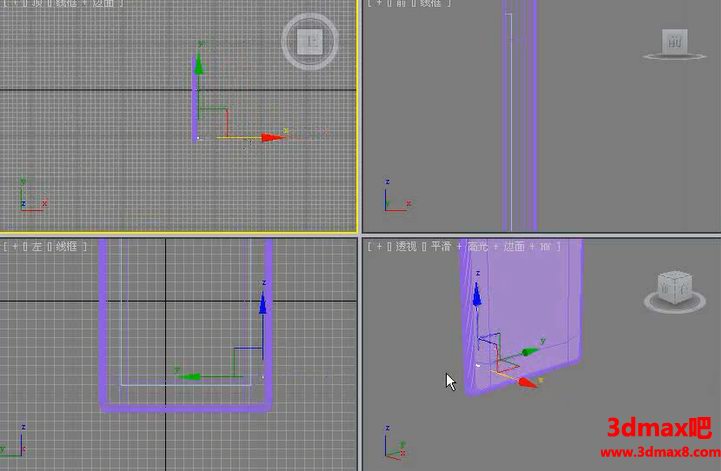
接着将这个圆柱体进行复制,制作出另外的一些圆柱体。并且将它们向内进行移动。
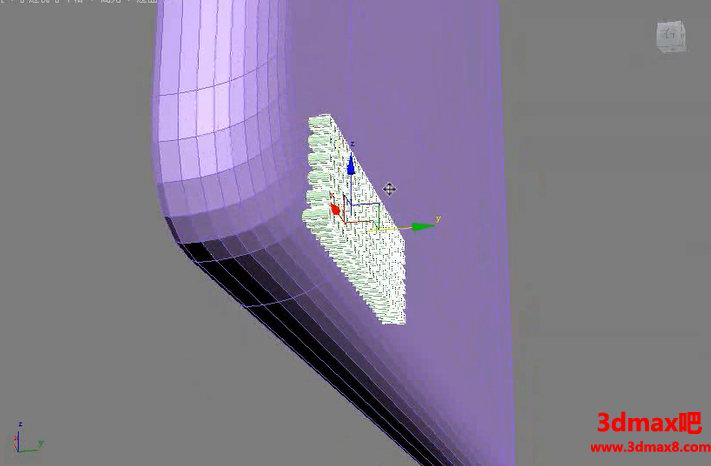
让它与模型进行一个交错。下一步需要执行布尔运算,将圆柱体进行抠除,产生凹槽效果。当然在这里可以先不进行这个操作,因为后面还有一些模型仍然需要抠除。到那个时候可以统一进行抠除。
文章名称:“3dmax利用多边形建模制作IPad2模型教程 3dmax基础建模教程”,您有不懂之处可以在文章末尾参与回复提问喔。
然后继续单击创建,在模型的前方创建一个圆柱体。
接着单击修改,设置半径为6mm,高度30mm,高度分段设置为1,设置完成。并且选择圆柱体,单击右键,转换为可编辑多边形。

然后进入到边级别,选择圆柱体里侧的这样几条边。

选择完成后,单击切角后面的设置按钮。设置边切角量为3mm,连接分段数设置为7。这样会产生一个平滑的效果。

文章名称:“3dmax利用多边形建模制作IPad2模型教程 3dmax基础建模教程”,您有不懂之处可以在文章末尾参与回复提问喔。
然后单击“拾取布尔运算”并拾取刚才塌陷的模型。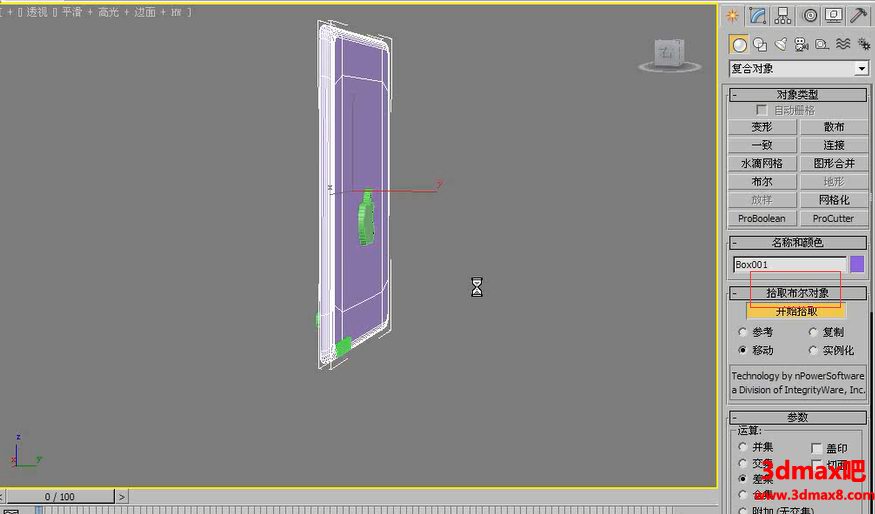
此时可以等待一段时间,之后就可以看到模型已经被成功的抠除了。可以检查一下细节部分。
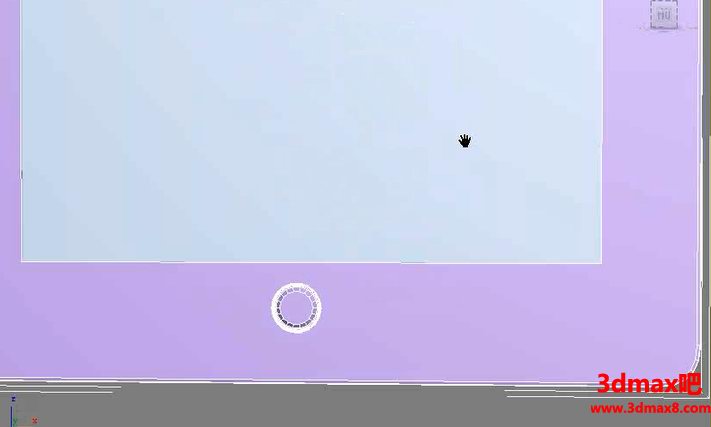
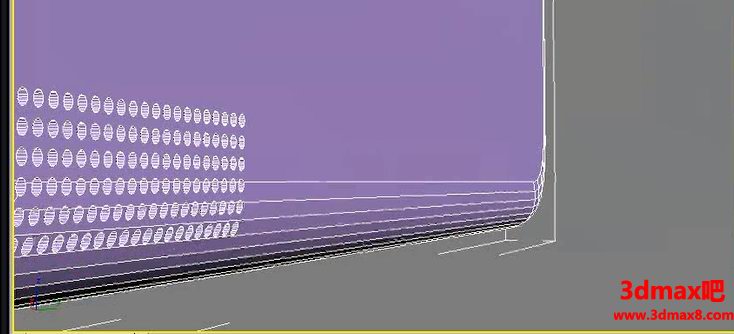

这就是使用多边形建模方法和复合对象方法制作出来的IPad2效果。当然还可以将这个模型制作的更加精细,还可以再次抠出一些细节部分。
最后来看一下最终模型的渲染效果。

























